מדיה סנטר: התוכנה המתאימה
לאחר שהסברנו כיצד לבנות מחשב שיוכל לתפקד כמדיה סנטר ראוי לשמו, והתמקדנו ברכיבי החומרה הדרושים - הגיע הזמן לבחור את התוכנה המתאימה. איזו מערכת הפעלה דרושה וכיצד להגדיר אותה? מדריך

הדרך למחשב מדיה מושלם ארוכה ומפותלת, במיוחד בסביבת חלונות. מלבד בניית המחשב ובחירת התוכנה, פעולה שמתבררת לרוב כסבוכה למדי, יש לא מעט הגדרות בדרך אל האושר. אומנם, לרוב ניתן להסתפק באשף ההגדרה הראשוני שמגיע עם התוכנה על מנת להגדיר את ההגדרות הבסיסיות והתוצאה בהחלט מספיקה. אבל אם אתם רוצים מערכת משוכללת עם מגע אישי, שיודעת לעשות קצת יותר מהצגת סרטים - עדיף להשקיע יותר.
באינטרנט אפשר למצוא כמה וכמה תוכנות מתאימות, שלכל אחת יש את הבעיה שלה. האחת לא תומכת בטקסטים עבריים ומציגה אותם בג'יבריש. האחרת, תומכת בעברית, אבל הממשק שלה גרוע. השלישית - שהיא דווקא המועדפת - כבר לא באמת קיימת.
2
בתחילת 2004 הופיעה תוכנה חופשית שנקראה MyhtPC. היות ובעלי החברה השכילו לפתח ממשק תוספים, עד מהרה התקבצה סביב התוכנה קהילה שלמה שפיתחה עבורה שלל תוספים ועיצובים. כשנה לאחר מכן, הפכה התוכנה ל-Meedio - תוכנה קניינית, שמפתחיה מקפידים לטפח את הקהילה שצמחה סביבה. הקהילה המשיכה לצמוח, לפתח, לשפר ולהציע ונכון להיום, יש לה תוספים לכל פעולה שרק תעלו בדעתכם.
במהלך 2006 החליטה יאהו להיכנס אל תחום הבידור ורכשה את Meedio, על מנת להקים את GoTV - פרוייקט מחשב המדיה שלה. בדף הכניסה לאתר הופיעה הודעה המכריזה על הקניה ועל הפסקת פיתוח, אך כמחווה אחרונה כלפי הקהילה, שוחררה הגירסה האחרונה של התוכנה בצורה חופשית (ללא מגבלות או תשלום). מחווה נוספת היתה שימור מערכת הפורומים התוססת וכן מאגר התוספים. כך, שנה לאחר המכירה לערך, ברשת עדיין זמינים התוכנה, התוספים והעיצובים בצורה מרוכזת.
מתחילים לעבוד
את קובץ ההתקנה ניתן להוריד מכאן, לאחר תהליך התקנה קצר ייפתח אשף ההגדרות. זה השלב שבו לא כדאי להיות עצלנים, כי ביצוע נכון של ההגדרות יחסוך לכם הרבה זמן אחר כך, כשתתהו להיכן נעלמו התמונות והסרטים. עקבו אחרי המסכים והגדירו הכל כראוי - ותתוגמלו.
יש תמונות?
שלב התמונות הוא הפשוט ביותר להגדרה. התוכנה רק רוצה לדעת איפה מרוכזות התמונות שלכם. הצביעו אל התיקיה ולחצו על המשך.
מה עם מוזיקה?
כאן, העסק כבר מתחיל להסתבך ותלוי מאוד בזמן שהשקעתם בסידור ואירגון קבצי המדיה שלכם. Meedio מציעה שלושה סוגים של אירגון לקבצי המוזיקה:
1. סידור היררכי - התוכנה תסדר את כל הקבצים על פי מבנה התיקיות, שיושבות אחת בתוך השניה. למשל, אם יש לכם תיקיה בשם מוזיקה עברית ובתוכה תת תיקיה שנקראת היהודים, הרי שב-Meedio יופיע תפריט "מוזיקה עברית" ותחתיו תת תפריט "היהודים".
2. סידור על פי תגים - לכל קובץ של שיר מצורפות תגיות חכמות, שאומרות לתוכנה מה הקובץ מכיל. הסידור הזה יאפשר לכם לסדר את המוזיקה על פי אמן, ז'אנר, להקה וכדומה.
3. זרוק את זה וזהו - במילים אחרות, כל המוזיקה שלי יושבת כאן, אני כבר אסתדר.
סרטים?
גם בסרטים תתקלו באותן שאלות. אם יש לכם כמה סרטים בודדים, אין חשיבות לבחירה. אבל אם הכונן מתפוצץ מפרקים שונים של סדרות, סרטים ושאר קטעי וידאו, כדאי לבדוק את נושא הסידור.
איך בחוץ?
אם אתם רוצים גם עידכונים של מזג אוויר, תוכלו להגדיר בשלב זה היכן אתם ממוקמים. את המקום מקלידים בעזרת שם העיר הגדולה הקרובה ביותר לאזור ולאחריה את שם המדינה. למשל, תושבי חיפה יקלידו: Haifa, Israel.
יש טלוויזיה?
אם התברכתם בכרטיס טלוויזיה איכותי תוכלו להגדיר את Meedio כך שתעבוד איתו. מצד שני, אם אתם מחוברים דרך הכבלים תגלו שאתם מוגבלים לתוכן של החבילה האנלוגית בלבד. אם אתם מחוברים דרך yes, לכרטיס שלכם בכלל אין שימוש. היות ומדובר בשתי חברות "בונקר", גם אם תצליחו להגדיר את הכרטיס טלוויזיה כיאות תגלו שאין לכם ממש מאיפה לקבל את לוח המשדרים. מי שרוצה להתעסק עם זה, מוזמן לבקר באתר הזה ולנסות להבין איך עושים זאת נכון (הניסיון מלמד שלמרות שמדובר במשימה ברת ביצוע - היא לא פשוטה או מהנה).
קדימה לעבודה
לכאורה, סיימנו. מעכשיו כל המדיה שלכם נגישה על מסך הטלויזיה בלחיצת שלט. אפשר היה לשלוח אתכם הלאה לשחק עם המערכת החדשה שלכם, אבל למרות שזה נראה גמור - זוהי רק ההתחלה. המסך שמולכם בסיסי ביותר ונטול מגע אישי. בעזרת כמה הגדרות תוכלו להחזיר לעצמכם את השליטה במחשב.
בעוד שחלק מההגדרות זמינות למשתמש דרך מסך ההגדרות המרהיב, יש דברים שלא תוכלו לעשות משם. לשם כך קיימת תוכנת ההגדרות - ממשק גרפי שנועד לערוך קובץ הגדרות טקסטואלי ומאפשר לשנות כל מאפיין של המערכת.
התוכנה מחולקת לשש לשוניות, שכל אחת אחראית על תחום אחר. ארבעת הלשוניות הראשונות די פשוטות ואין הרבה מה להרחיב עליהן:
* Menu - אחראית על התפריטים של מרכז המדיה. דרכה ניתן לשנות את סדר המסכים, להוסיף חדשים ולמחוק מיותרים. כמו כן, אפשר להוסיף קוד סודי לחלק מהמסכים על מנת למנוע גישה של משתמשים לא מורשים. (במילים אחרות: שלא יציצו לכם לפורנו).
* General - לשונית שאחראית על צורת ההתנהגות של התוכנה. בה בוחרים את הגדרות השפה הרצויות, האם להסתיר את סרגל המשימות בזמן שהתוכנה עובדת, האם להעלים את סמן העכבר כאשר התוכנה עובדת וכן הלאה.
* Input - אחראי על צורת השליטה במרכז המדיה שלכם. כאן תוכלו לקבוע כיצד יתנהג השלט שלכם או להגדיר פעולות על פי כפתורי המקלדת.
* Users - יאפשר להגדיר משתמשים מורשים במערכת (ע"ע פורנו).
שתי הלשוניות האחרונות לעומת זאת, אחראיות על התוכן שיוצג במכשיר, ולכן הן הרבה יותר משמעותיות, ומשתמשים מתקדמים שינסו לנצל את כל כוחה של התוכנה יבקרו בהם הרבה מאוד.
Full-Time-Plugins
רכיבים שרצים במשך כל זמן השימוש בתוכנה. הם אחראים על קישור בין רכיבי המחשב לתוכנה עצמה. כאן אפשר להגדיר כיצד תתנהג התוכנה אם הכנסנו דיסק DVD לכונן, לשלוט על התנהגות כרטיס הקול, ולמעשה - לבצע את רוב ההגדרות שקשורות בהתנהגות התוכנה.
Media Library
כשנכנסים למסך הזה בפעם הראשונה, הוא נראה דל למדי, ומופיעות בו שלוש קבוצות: Music, Video ו-Weather. אלו ההגדרות שנבחרו בעת ההתקנה. כאן תמצאו את רשימת כל השירים והסרטים במחשב וכן עידכוני מזג אוויר לשבוע הקרוב.
הקלקה על פריט תפתח מסך עריכה רלוונטי, שיאפשר לשייך הרבה מאוד מידע נוסף. למשל, עבור סרטים ניתן לשייך מידע על שחקנים, תקציר, תמונת עטיפה ועוד שלל פרטים.
אומנם, זו לא חובה, אבל ההבדל בין הוספת הפרטים הללו לבין התעלמות מהם יוצרת את ההבדל הבא:
קל לדבר מאשר לעשות, יגידו המורידים הכבדים. לנו יש ברשימה עשרות סרטים - עכשיו לערוך את כולם?
סיום
כפי שציינו, אחד היתרונות הגדולים של Meedio לעומת תוכנות דומות טמון בקהילה העניפה שהתפתחה סביבה ובתוספים הרבים שזמינים עבורה. התוסף הבא למשל, יודע לזהות את הסרטים ולמשוך את כל המידע הרלוונטי היישר מתוך IMDB. כל מה שצריך זה להריץ אותו ולהמתין לסיום התהליך, לא משנה כמה סרטים יש לכם.
התוסף הלז הוא רק אחד מיני רבים שיודעים לעשות כמעט כל מה שעולה על הדעת. אפשר לשלב את המסנג'ר אל תוך הטלוויזיה שלכם או לשלוט דרכה על הסקייפ. המורידים הכבדים בוודאי ישמחו לדעת שאפילו על תוכנת הביטורנט הם יכולים לשלוט מתוך הטלוויזיה, ועם קצת התאמות, לקבל את כל הסדרות האהובות במהירות וללא שום בעיה. אבל על תוספים, התקנות ודרישות נוספות - בפעם הבאה.
____________________________________
לכתבה הראשונה: מדריך: בונים מדיה סנטר.